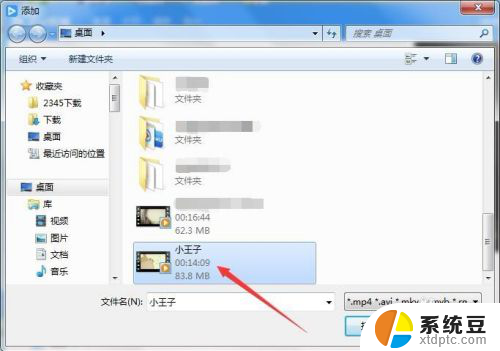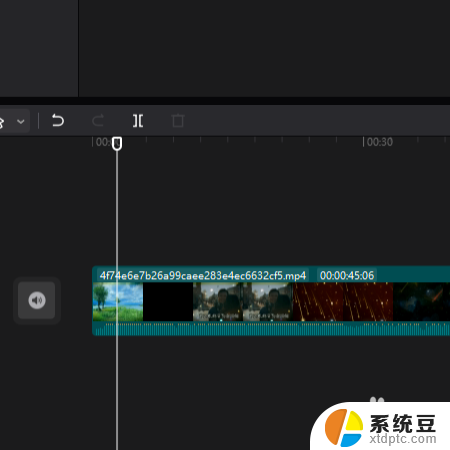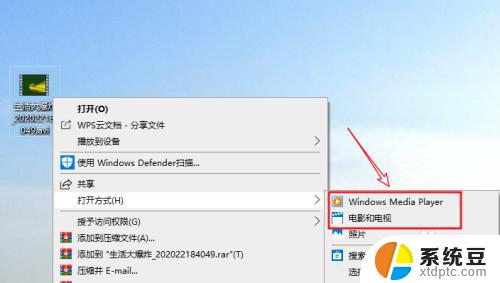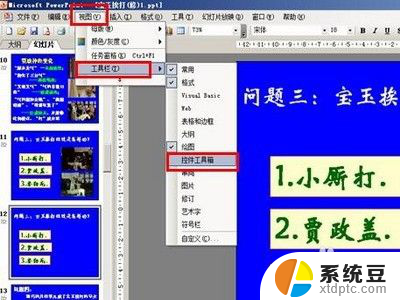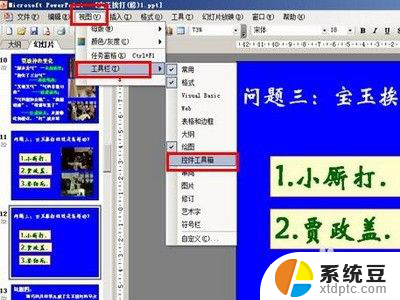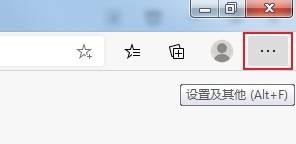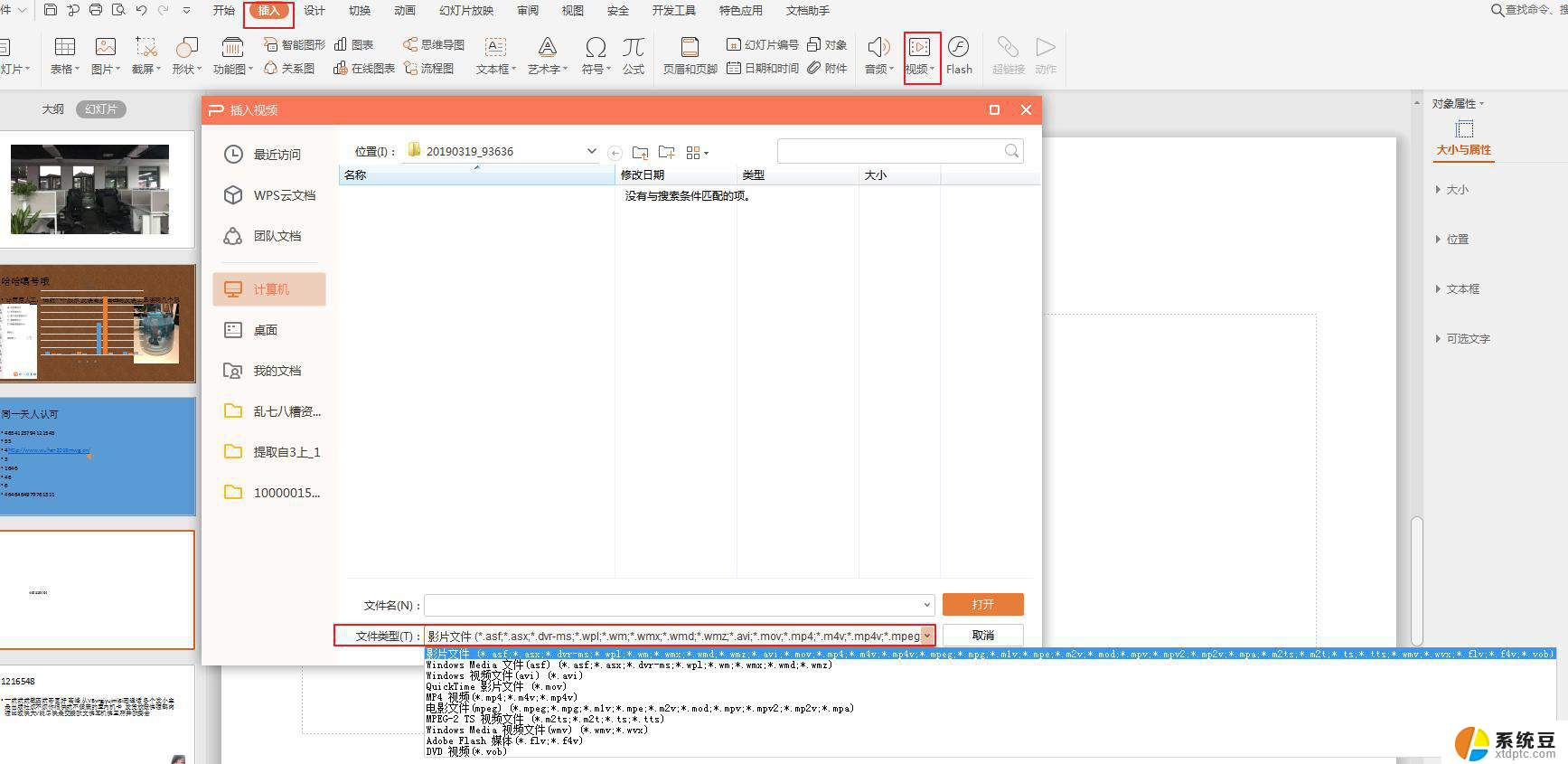怎么倍速剪辑视频 剪映怎么调整视频播放速度
更新时间:2024-06-20 13:46:08作者:xtliu
在当今社交媒体时代,视频已经成为人们分享生活、展示技能的重要方式,而在剪辑视频时,调整播放速度是一种常见的技巧,可以让视频更具有节奏感和吸引力。在剪映这款视频剪辑软件中,调整视频播放速度非常简单,只需要几个简单的操作就能实现。下面就让我们一起来探讨一下,怎样利用剪映来进行倍速剪辑视频的技巧吧!
步骤如下:
1.打开剪映进入后,点击开始创作的选项。
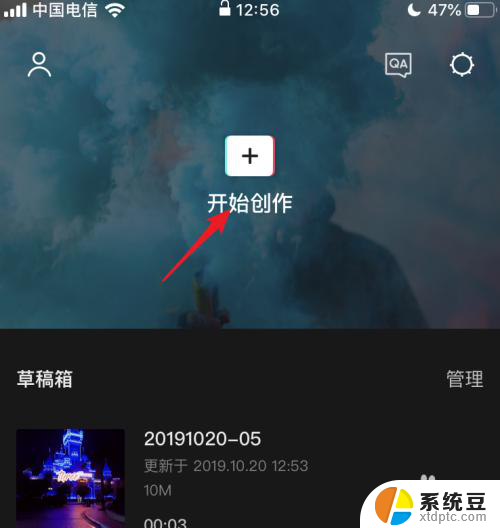
2.点击后,勾选视频。选择添加到项目。
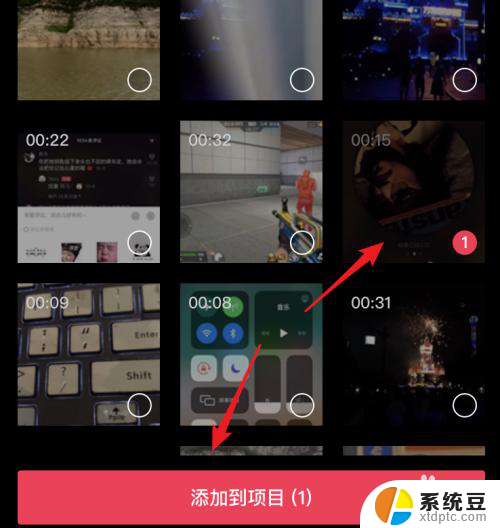
3.点击后,选择剪辑的选项。
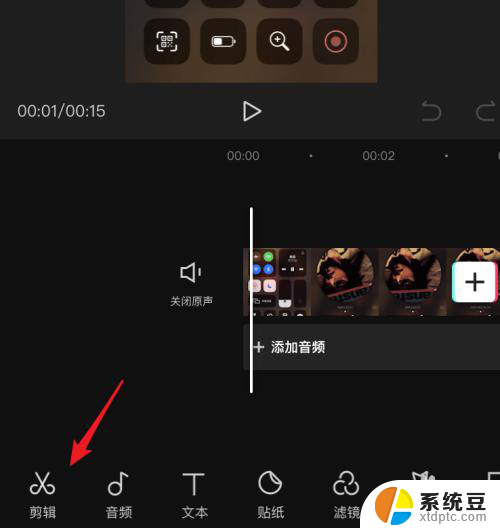
4.进入剪辑后,点击变速的选项。
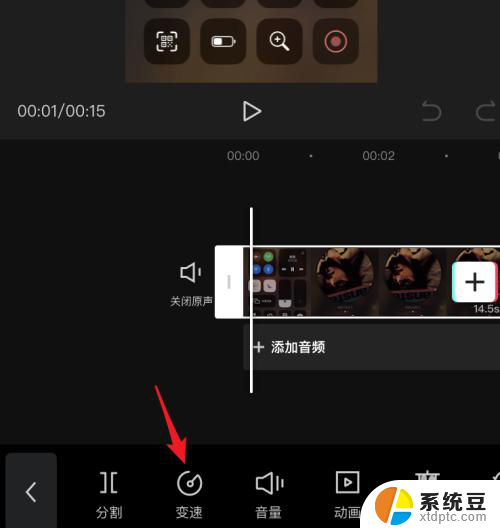
5.在变速界面,滑动下方的倍速。
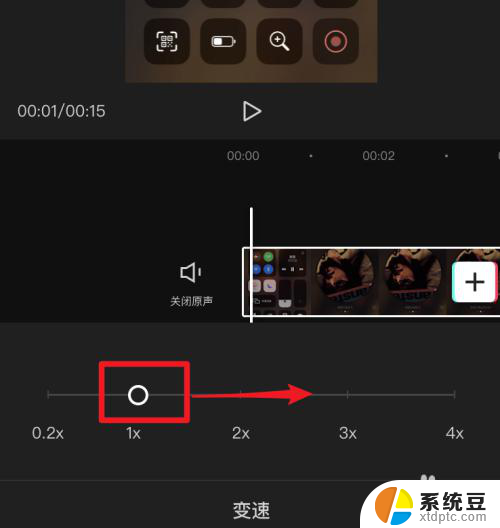
6.滑动后,点击下方的确定的选项。
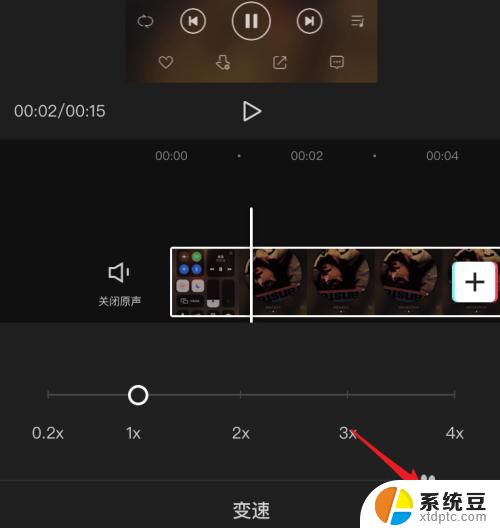
7.确定后,点击导出的选项。即可调节视频倍速。
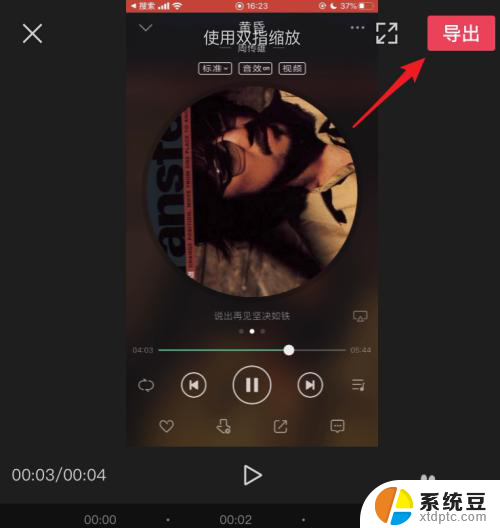
以上就是如何快速剪辑视频的全部内容,如果还有不清楚的用户,可以参考以上步骤进行操作,希望对大家有所帮助。